¿Qué es Du Screen Recorder? En este tutorial vamos a ver esta aplicación APK gratuita para Android que nos permite grabar la pantalla de nuestro teléfono móvil fácilmente.
Se puede utilizar perfectamente en la mayoría de versiones de Android y en este tutorial te contamos con detalle las funciones más importantes.
Es una de las aplicaciones abanderadas dentro de este tipo de aplicaciones para grabar siendo bastante recomendable y eso bien lo sabemos en grabarpantalla10.com.
Una de las cosas en la que destaca esta aplicación es sin duda la calidad con la que se consiguen los vídeos resultantes.
Algunos inconvenientes con otras aplicaciones es que no permite la grabación del audio interno sin embargo con las últimas versiones de esta aplicación es posible hacerlo para que quede completamente perfecto tanto en imagen como en sonido.
Si te queda alguna duda sobre este contenido te invitamos a dejarla en la zona de comentarios, así como cualquier idea sobre esta app que desees compartir con nosotros.
▷ PUNTOS IMPORTANTES
Como configurar DU Recorder en nuestro móvil
En este apartado veremos algunas de las configuraciones generales que nos van a permitir definir como deseamos la grabación
Y que como decimos ofrecen una excelente calidad en lo que es el producto final
DU Recorder dispone de múltiples configuraciones, vamos a ver algunas de ellas, para las que poder acceder debemos presionar el icono de la rueda dentada que podemos encontrar en la esquina superior derecha al iniciar la aplicación.
Configuración de vídeo
El primer apartado de ellos es la resolución del vídeo en el que podemos elegir entre múltiples resoluciones de vídeo que van desde las 1080p que sería una alta definición a una definición mucho más sencilla de 240p.
El rango de resoluciones de vídeo song 1080p, 720p, 540p, 480p, 360p, 240p.
Como siempre se comenta en nuestro sitio web es que a mayor resolución tendremos un producto final de mayor peso al igual que se verá mucho mejor con una definición más precisa.
El siguiente apartado que podemos ver en la configuración es la calidad el vídeo, en el que podemos elegir la cantidad de megabytes por segundo siendo la velocidad de transferencia de video, lo mejor es dejarlo en la opción por defecto sino queremos algo muy concreto.
En la siguiente sección vamos a poder elegir los frames per second, siendo esto una frecuencia del número de fotogramas que tomara por segundo.
Si no queremos complicarnos la vida en este apartado podemos seleccionar la opción de automático y así que realiza el mismo la configuración genérica.
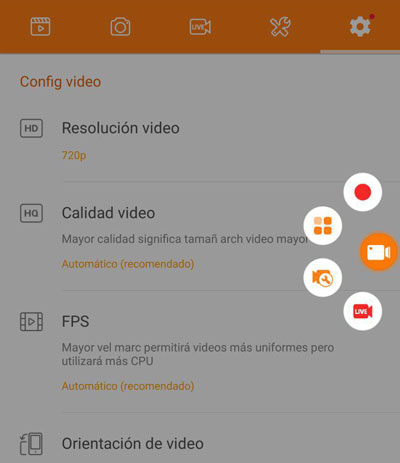
El siguiente apartado que resulta muy interesante es la opción de grabar audio, a muchos usuarios nos gusta conocer las formas tanto de grabar el audio interno como el externo.
Este apartado se hace muy interesante sobre todo cuando estamos grabando un tutorial o un gameplay, ya que deseamos registrar tanto nuestra voz como el sonido interno que se va produciendo.
Con Du Recorder se graba de manera excepcional tanto el audio interno como externo lo que respecta al volumen.
El siguiente apartado es la ubicación del vídeo donde seleccionaremos el directorio en el que deseamos que se almacenen nuestras grabaciones.
Esta aplicación marca la diferencia respecto a otras ya que de qué podemos almacenar nuestros vídeos directamente en la tarjeta SD ya que a veces dependiendo del dispositivo móvil la memoria interna puede ser que se nos quede corta.
Un detalle adicional a esta funcionalidad es que nos indica el tiempo que tenemos o el tiempo que quede libre para poder realizar grabaciones con la configuración que tienes actualmente seleccionada para la aplicación.
La opción de invertir el color hace un cambio entre colores, esta opción habitualmente no es necesario solamente es interesante emplearla para casos puntuales.
Configuración de control
El siguiente punto dentro de la configuración de control es la que nos va a permitir ocultar la ventana de grabación al realizar la propia grabación y en ese caso únicamente emplea la barra de notificaciones para controlarla.
De este modo se queda una grabación más limpia y no con los iconos que produce de control la propia aplicación al lado que seleccionemos.
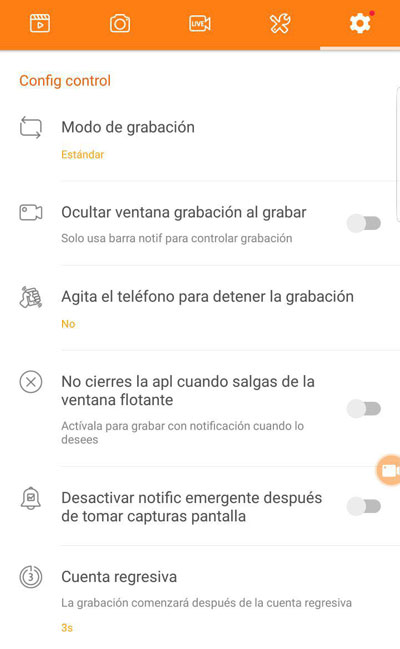
Agitar el teléfono para detener la grabación nos va a permitir detener la grabación sin tener que hacer click directamente en el icono del menú para pararla, esto es muy interesante ya que cuando iniciamos o paramos a grabación no deseamos que se vean estas partes.
La cuenta regresiva el tiempo que empezará al iniciar la grabación por lo que la pantalla podremos ver que empieza una cuenta atrás en el tiempo que le indiquemos en este apartado.
Herramientas de edición de vídeo y foto
Como primer ítem podemos encontrar la cámara que lo que permitirá es hacer un registro de la imagen que se produce al activar la cámara frontal de tu dispositivo móvil por lo que en algunos casos como en tutoriales y gameplays puede ser muy interesante.
La opción de pincel permite realizar gráficos sobre la pantalla que se quedaron registrados en el vídeo, esta a su vez dispone de diferentes opciones cómo insertar una captura de pantalla, seleccionar el color para escribir sobre la pantalla para remarcar, etc.
Una opción que particularmente gusta mucho es la de mostrar toques en la que a medida que hacemos clic sobre la pantalla para hacer cualquier tipo de tutoría la grabación se registrará un gráfico indicando dónde hemos presionado sobre el táctil de la pantalla.
La marca de agua, a diferencia de muchas otras aplicaciones que obligan a mostrar sobre empresa la marca de agua que se corresponde con la aplicación de esta utilizando para la grabación DU Recorder ofrece la posibilidad de desactivarla, de este modo se nos quedan vídeos mucho más limpios y sin hacer publicidad a la aplicación con la que estamos grabando.
Adicionalmente a todas las configuraciones que hemos visto también dispone de una partida de herramientas.
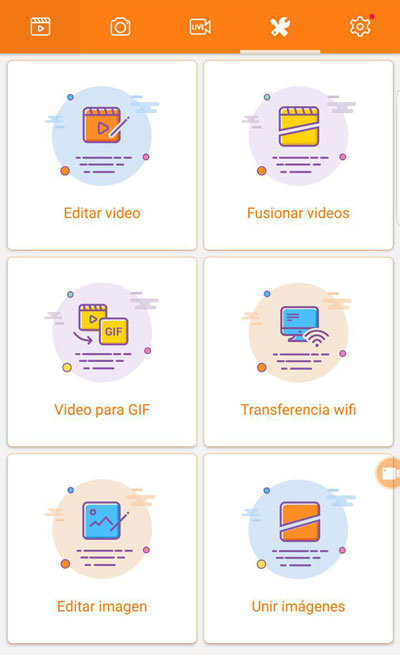
Las diferentes herramientas que podemos encontrar son la de editar vídeo, fusionar vídeos, vídeo para gif realizar la transferencia por wi-fi, editar la imagen, unir imágenes.
A destacar es la parte de edición de vídeo en la que nos facilita hacer recortes que hayamos seleccionado
Esta opción también podemos añadir otros vídeos por lo que podemos hacer videos por partes y luego unirlas todas con esta función
Dispone de dos secciones generales en la que podemos ver directamente, sin salir de la aplicación, las capturas de pantalla que tenemos así como los vídeos que hemos ido registrando en una especie de biblioteca multimedia.
Descargar e Instalar DU Recorder en Android GRATIS
DU Recorder se trata de una aplicación completamente gratuita para móvil Android que nos va a permitir como hace referencia el artículo el registro de lo que sucede en la pantalla de nuestro móvil con el objetivo de grabar un vídeo.
Para descargar esta aplicación vamos al repositorio oficial de Google Play y en la caja buscar las palabras DU Recorder
Una vez se nos muestre en pantalla simplemente le daremos al botón de instalar.
Esta es una aplicación que apenas ocupa espacio en el disco, sin llegar a los 3 megas de peso lo que lo hace una aplicación realmente es ligera y con gran funcionalidad.
Bien una vez tengamos instalada la aplicación, el siguiente paso es ejecutarla, donde podemos ver las diferentes opciones que hemos comentado en la parte superior del artículo.

La aplicación mientras la tengamos abierta nos crea una burbuja que se queda sobreimpresa en la pantalla del móvil y que podemos desplazar si lo deseamos.
Si hacemos clic sobre este icono se nos abren las diferentes opciones cómo son:
- La de una grabación directa de vídeo
- El apartado de configuración general
- Un apartado que ofrece un acceso directo a la caja herramientas de grabación que nos permite activar de una forma sencilla y rápida la captura de pantalla, la cámara, hospital, la grabadora gif, las marcas de agua.
- Y una funcionalidad de transmisión en directo streaming.
Si deseamos quitar la burbuja de DU Recorder de la pantalla simplemente mantenemos presionado sobre la misma y la acercamos sobre el aspa que se genera para poder eliminar temporalmente dicho acceso directo.
Cabe decir que con esto no estaremos borrando la aplicación sino simplemente la burbuja que se quedada para la grabación.
Como grabar un vídeo con DU Recorder
Inicialmente hemos visto cómo realizar la configuración en DU Recorder, este es un punto muy importantes para que podamos obtener un vídeo con las características que precisemos es por esto que se ha visto con antelación.
El proceso para grabar un vídeo con DU Recorder es un proceso no demasiado complejo y que te contamos a continuación.
Para ello una vez tengamos la instalación de la aplicación hecha debemos ejecutarla.
Sobre impreso sobre la pantalla de nuestro móvil y estando dentro de la aplicación se nos mostrará la burbuja en una de las partes del display de nuestro móvil.
Simplemente haremos clic sobre la misma burbuja y seleccionaremos el botón circular rojo para el inicio nuestra grabación.
Si hemos configurado el apartado de la cuenta regresiva empezará a una cuenta atrás de los segundos que hayamos indicado para empezar la grabación.
Además nos aparece un aviso de que la aplicación empezará a capturar todo lo que aparezca en la pantalla, simplemente seleccionamos la opción de Iniciar ahora.
Para detener el vídeo o para pausarlo, simplemente presionaremos sobre la burbuja y aplicaremos el icono correspondiente a dicha acción.
Durante el proceso de grabación también podemos emplear herramientas para insertar gráficos como una opción en la misma burbuja.
Como puedes ver capturar un vídeo con DU Recorder de realmente sencillo.
De forma general hemos visto dónde se puede descargar e instalar Du Recorder, así cómo las diferentes opciones de configuración que nos permite esta aplicación para grabar y que nos facilita la producción de nuestro material audiovisual.
Puedes encontrar esta app en el siguiente enlace.
Si te queda alguna duda o quieres poner tus ideas pues hacerlo en la zona de comentarios, muchas gracias! 🙂





![Descargar Aplicaciones para Grabar la Pantalla del Movil Celular Android sin Root Gratis [GUIA 2018] grabar-pantalla-android](https://www.grabarpantalla10.com/wp-content/uploads/2018/01/grabar-pantalla-android.jpg)
